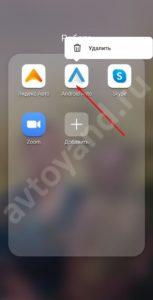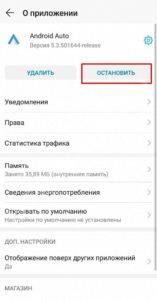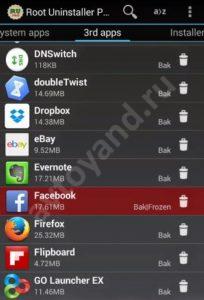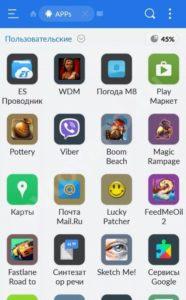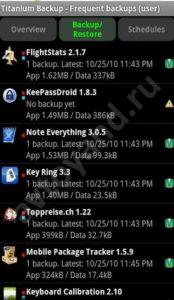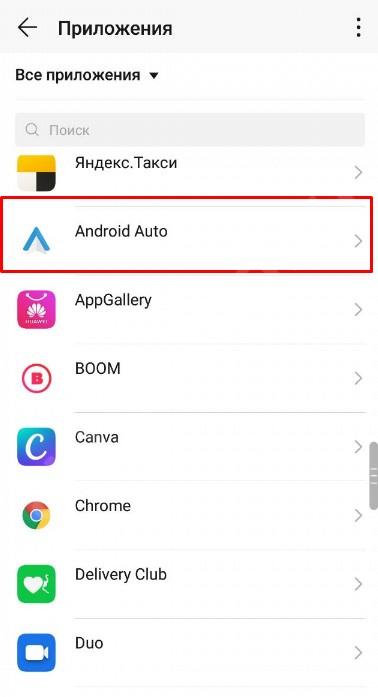- Как удалить Android Auto полностью: подробная инструкция
- Как удалить Андроид Авто: пошаговая инструкция
- Почему может не удаляться, и что делать
- Root Uninstaller
- ES Проводник
- Прочий софт
- Как удалить Андроид авто с телефона – пошаговая инструкция
- Стандартная процедура
- Если возникли проблемы
- Удаление с помощью сторонних приложений
- Root Uninstaller
- ES Проводник
- Titanium Backup
- Подводные камни, советы
- 10 советов по настройке и использованию Android Auto
- Как правильно настроить в машине Android Auto
- Совет № 1. Следите за пробками во время вождения
- 2. Настройте главный экран под себя
- 3. Настройте ярлыки, как вам удобно
- 4. Отключить некоторые разговоры
- 5. Используйте голосовое управление
- 6. Установите поставщика музыки по умолчанию
- 7. Ознакомьтесь с руководством по эксплуатации авто
- 8. Найдите больше приложений
- 9. Не продолжайте с того места, на котором остановились
- 10. Не отвлекайтесь
Как удалить Android Auto полностью: подробная инструкция
В Сети часто встречаются вопросы пользователей, как удалить Android Auto, и можно ли это сделать. Ниже приведем пошаговую инструкцию, а также разберемся с трудностями, с которыми могут столкнуться автовладельцы при удалении такого софта.
Как удалить Андроид Авто: пошаговая инструкция
Если на телефоне установлена версия Android до 9 включительно, удалить Андроид Авто не составляет труда. Но нужно помнить, что при обычном удалении путем перетягивания в корзину остаются лишние данные. Со временем они накапливаются от разных приложений, и устройство начинает тормозить. Чтобы это не происходило, необходимо знать, как правильно удалить Андроид Авто с телефона.
Алгоритм действий имеет следующий вид:
- Откройте меню смартфона.
- Войдите в Настройки, а после перейдите в раздел Приложения / Диспетчер приложений.
- Отыщите программу Android Auto, которую необходимо удалить. Если ее не видно сразу, жмите на кнопку Опции справа в углу (три точки) и выберите пункт Показать системные… Нужное ПО должно быть в перечне.
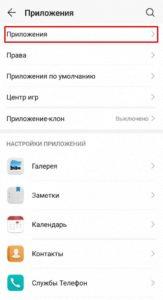
- Войдите в раздел Память, если он предусмотрен на устройстве.
- Кликните на кнопку Очистить данные. В этом случае должен сразу удалиться и кэш.
- Перейдите на шаг назад, если вы входили в раздел Память.
- Жмите на кнопку Удалить.
Таким способом вы сможете удалить Android Auto с телефона и полностью очистить устройство от следов программы.
Почему может не удаляться, и что делать
В Android 10 могут возникнуть трудности с удалением программы. Причина в том, что после установки она прописывается в категорию системного ПО. Это означает, что полностью удалить Android Auto с телефона без получения прав рут не получится. Единственный альтернативный вариант — отключение приложение.
Чтобы остановить Андроид Авто, сделайте следующие шаги:
- Войдите в настройки мобильного устройства.
- Перейдите в раздел Приложения / Диспетчер…
- Найдите нужную программу.
- Жмите на нее и кликните кнопку Отключить.

Еще раз повторимся, что таким способом удалить Android Auto не получится. Вы просто выключаете ПО и останавливаете его работу. При этом софт продолжает занимать память мобильного устройства.
Единственный способ, как полностью удалить Android Auto — сделать права рут и воспользоваться одним из доступных приложений. Рассмотрим несколько вариантов.
Root Uninstaller
С помощью софта Root Uninstaller можно удалить, скрыть или переместить системные файлы. Обязательное условие — наличие прав рут на мобильном устройстве. Для выполнения работы сделайте следующие шаги:
- Установите Root Uninstaller и войдите в него с правами Суперпользователя.
- Выберите ПО Android Auto, которое планируете удалить.
- Жмите на одноименную кнопку.
Перед выполнением указанных шагов желательно сделать бэкап, чтобы в случае возникновения проблем быстро вернуться к необходимому разделу. В качества альтернативы софт можно не удалять, а заморозить. В таком случае он пропадет из меню, но остается в памяти.
ES Проводник
Программа ES Проводник — мощное приложение с понятным интерфейсом, позволяющее просматривать, управлять и удалять файлы. Для удаления лишнего софта сделайте следующее:
- В боковой секции в разделе Библиотеки войдите в Apps.
- Вверху жмите на Пользовательские и тем самым разверните спрятанное меню. Выберите там пункт Системные.
- Выделите Android Auto, от которого вы планируете избавиться.
- Жмите на кнопку Деинсталляция.
После этого убедитесь, что Андроид Авто больше нет на смартфоне.
Прочий софт
Кроме рассмотренных выше, можно использовать и другие программы, способные удалить Android Auto при наличии прав рут. Как вариант — Titanium Backup. Принцип действия такой же, как в рассмотренном выше ПО. Перед выполнением запланированных шагов необходимо сделать резервную копию (эта опция встроена), а уже после удалять системное приложение. Кроме того, возможности Титаниум Бэкап позволяют перемещать файлы на внешний носитель, если в этом имеется необходимость.
Выше мы рассмотрели, почему Андроид Авто не удаляется с телефона, и что с этим делать. Если ПО установлено на смартфоне с операционной системой Android до 9, трудностей не возникнет. В случае с 10-кой, программное обеспечение прописывается в системных приложениях, что создает трудности для пользователя. В таком случае имеется три пути — смириться с наличием софта, остановить Android Auto или полностью удалить его путем получения прав рут. Последний вариант рискованный, ведь телефон «слетает» с гарантии и больше не будет получать обновления.
Источник
Как удалить Андроид авто с телефона – пошаговая инструкция
Не всегда встроенные программы в операционную систему нужны. Они занимают место, съедают оперативную память при работе в фоновом режиме. Удалить Андроид авто не сложно, как стандартным способом, так и с помощью сторонних приложений.
Стандартная процедура
Данный метод удаления эффективен на гаджетах с ОС Андроид до 9 версии включительно. Можно просто перетянуть ярлык в корзину, но останутся лишние данные, которые при накоплении приводят к снижению производительности устройства. Поэтому нужно удалять поэтапно:
- Из меню перейти в «Настройки».
- Зайти в «Приложения» или «Диспетчер приложений» ( разнится название пункта в зависимости от версии операционки ).
- В списке найти Android Auto.
- В открывшемся окне выбрать «Память» ( не на всех телефонах есть такой раздел ).
- Нажать «Очистить данные» (происходит удаление всех данных и кэша).
- Вернуться назад и выбрать «Удалить».
Если возникли проблемы
Владельцы гаджетов с ОС от 10 версии отмечают неэффективность стандартного способа. Причина – невозможность удаления системных программ без наличия root-прав. Чтобы программа не грузила память в этом случае, нужно ее отключить:
- Из «Настроек» перейти в «Приложения» («Диспетчер приложений»).
- Отыскать программу и нажать «Отключить».


Удаление с помощью сторонних приложений
Рассмотрим приложения, которые подойдут для удаления встроенных в прошивку программ и особенности их использования. Многие требуют наличия корневых Рут-прав на смартфоне.
Root Uninstaller
Позволяет удалять системные утилиты при наличии root-прав. Порядок использования:
- После установки ПО нужно зайти, используя права Суперпользователя.
- Из перечня выбрать Андроид авто.
- Нажать «Удалить».
ES Проводник
Распространенная программа для удаления системного ПО, отличается интуитивно понятным интерфейсом. Работать с ней легко:
- Выбрать в боковом меню раздел «Библитека», а затем Apps.
- Нажать «Пользовательские» для раскрытия скрытого меню.
- Выбрать «Системные».
- Найти Андроид авто и выделить его.
- Нажать «Деинсталляция».
Titanium Backup
Обладает аналогичным принципом работы. С помощью утилиты еще можно перенести файлы на внешнюю память.
Подводные камни, советы
Рекомендуем сделать резервную копию гаджета перед началом удаления. Это позволяет откатить состояние ОС до манипуляций и предотвратить потерю важных данных и контактов.
Получение root-прав на устройстве, находящемся на гарантии производителя, чревато потерей прав на бесплатный гарантийный ремонт.
Анастасия Табалина
Автор статей по настройке и управлению телефонами на базе Андроид и iOS. Помощь в мире онлайна и Интернета: поиск информации, обзоры приложений, программ, настройка и управление
Источник
10 советов по настройке и использованию Android Auto
Как правильно настроить в машине Android Auto
Мобильное автоприложение Android Auto от Google уже более шести лет находится на прямой связи с миллионами водителей, и все больше и больше новых автомобилей получают эту, безусловно, полезную и удобную функцию. Google, как одна из крупнейших IT-корпораций, тщательно отслеживает пожелания автомобилистов и постоянно вносит корректировки. И благодаря такому подходу Android Auto действительно сильно изменился.
Итак, все больше и больше автомобилей теперь поддерживают Android Auto (а также Apple CarPlay, но сегодня речь не о конкуренте из города Купертино), поэтому, если вы только начинаете знакомство с этой технологией, вот несколько советов, которые вам стоит знать, чтобы упростить взаимодействие с приложением и обезопасить себя за рулем.
И первый небольшой лайфхак заключается в том, что на самом деле вы можете использовать Android Auto вообще без подключения к мультимедиасистеме автомобиля — просто включите приложение на своем телефоне и прикрепите устройство к приборной панели или лобовому стеклу. Готово!
Совет № 1. Следите за пробками во время вождения
Чаще всего вы будете использовать Google Карты в Android Auto в режиме навигации, то есть, как уже такой привычный навигатор. В этом случае текущие условия движения (пробки, пути их объезда, километраж, время прибытия и другие) будут отображаться в прилодении автоматически.
По вышеназванным причинам полезно включать Google Карты в приложении даже того, когда вы знаете, куда вам нужно ехать. В этом режиме коснитесь значка шестеренки (внизу слева), а затем включите ярлык «Traffic», чтобы убедиться, что вы увидите любые возможные пробки.
2. Настройте главный экран под себя
Вам не обязательно беспрекословно соглашаться с внешним видом панели инструментов Android Auto по умолчанию.
В главном списке приложений нажмите «Настроить», а затем переключитесь на свой телефон. Далее вы можете решить, какие приложения, совместимые с Android Auto, будут отображаться на мултимедиа вашего автомобиля и в каком порядке.
Хорошей идеей будет избавиться от приложений, которые вы не собираетесь использовать в машине, поскольку это означает, что при поиске нужного ярлыка вам придется прокручивать меньше значков.
3. Настройте ярлыки, как вам удобно
Помимо ярлыков приложений, вы также можете настроить ярлыки для определенных контактов и команд Google Assistant на панели управления Android Auto.
В панели приложений на центральном дисплее коснитесь пункта «Настроить», затем откройте смартфон и выберите «Добавить ярлык для средства запуска». Тут можно будет добавить практически любую команду, которая работает с Google Assistant, так что вы сможете делать все, начиная с открытия ворот гаража и заканчивая тем, что текстовые сообщения будут зачитываться вам вслух.
4. Отключить некоторые разговоры
Всплывающие предупреждения могут быть полезны, если это что-то действительно важное, но также могут отвлекать, если вы постоянно получаете запросы из всех подключенных к смартфону чатов и групп.
Чтобы отключить разговор в любом из приложений для обмена мгновенными сообщениями, поддерживающих Android Auto, коснитесь уведомления, когда оно появится, затем выберите «Отключить разговор» на следующем открывшемся экране.
Сообщения по-прежнему будут доставляться, но предупреждения не будут отображаться.
5. Используйте голосовое управление
Голосовое управление — это, конечно, самый безопасный и простой способ управления Android Auto во время вождения, и в зависимости от вашего автомобиля вы можете просто сказать «Окей, Google» или нажать кнопку на рулевом колесе, чтобы начать разговор.
Нажмите «Настройки» через систему мультимедиа автомобиля, затем «Доступ на экране телефона», и на вашем телефоне вы увидите отображение команды «Окей, Google». Убедитесь, что оно включено, если вы хотите использовать голосовое управление без помощи рук.
6. Установите поставщика музыки по умолчанию
Если вы хотите, чтобы Google Assistant запускал для вас некоторые плейлисты, но не знаете, как он узнает, какие из ваших музыкальных приложений с поддержкой Android Auto вы хотите использовать, выполните следующие действия.
На панели управления Android Auto выберите «Настройки» и «Доступ» на экране телефона, затем на телефоне коснитесь Google Assistant и Music. Так, вы сможете указать музыкальные службы по названию, если вам нужно.
7. Ознакомьтесь с руководством по эксплуатации авто
Стоит ознакомиться с руководством по эксплуатации, прилагаемым к вашему автомобилю, или просто выполнить поиск в Интернете, чтобы узнать, какими функциями Android Auto можно управлять с мультируля вашего авто.
Такие функции, как регулировка громкости, активация Google Assistant и возможность перехода вперед и назад по спискам воспроизведения, часто могут управляться с помощью физических кнопок на рулевом колесе, что безопаснее, чем их поиск на дисплее Android Auto.
8. Найдите больше приложений
Если вам интересно, какие приложения совместимы с Android Auto, то есть какие из них будут отображаться в мультимедиасистеме вашего автомобиля, если они установлены на вашем телефоне, то Google предоставляет полный их чек-лист .
В списке, вы увидите, будут преобладать приложения для обмена сообщениями и воспроизведением аудио.
9. Не продолжайте с того места, на котором остановились
По умолчанию, если Android Auto воспроизводит подкасты, музыку или любой другой аудиофайл с места последнего разъединения телефона с автомобильной стереосистемой, воспроизведение возобновится из того же файла при следующем установлении соединения. Это удобно, если вы желаете продолжить прослушивание предыдущей композиции.
Если вы хотите, чтобы этого не происходило, перейдите в «Настройки» и выключите ползунок «Автоматически возобновлять воспроизведение мультимедиа».
10. Не отвлекайтесь
Для вашей безопасности и безопасности других водителей рекомендуется включить режим «Не беспокоить» на телефоне во время вождения, чтобы не отвлекаться на звонки, и Android Auto может делать это автоматически.
На панели приложений выберите «Настройки», затем «Доступ на экране телефона», затем на телефоне нажмите «Настройки автомобиля» и «Поведение». Применится стандартная конфигурация вашего телефона «Не беспокоить», которую можно настроить с помощью параметра «Звук и вибрация» на экране настроек телефона.
Источник